
发布时间:2022-04-24 20: 34: 04
品牌型号:LENOVO
系统:Microsoft Windows10 家庭版
软件版本:会声会影
都知道图画特效和视频特效,你知道给视频添加的文字也有特效吗?这篇文章就一起来看看视频文字特效有哪些,视频文字特效怎么做。
一、视频文字特效有哪些
文字特效有很多,包括字体、样式、边框、阴影、背景等,其中标题的字体造型会更多一些。会声会影对特效种类的收录更加全面,就拿这个软件演示带大家一起看看。
1、将视频导入到会声会影中后选择图标“T”(文字工具)。
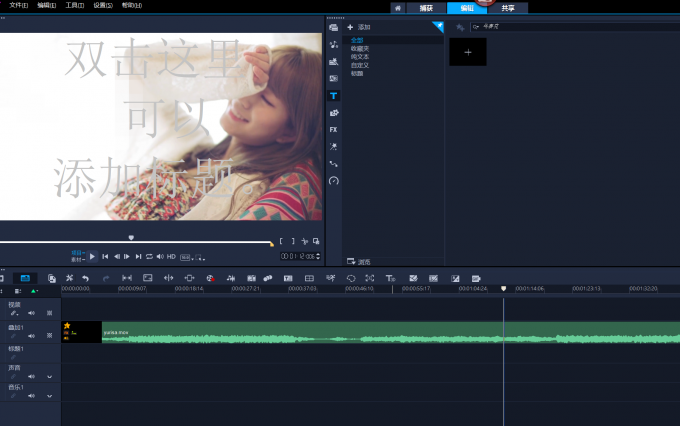
图1:点击“T”
2、双击视频窗口 ,添加文字。
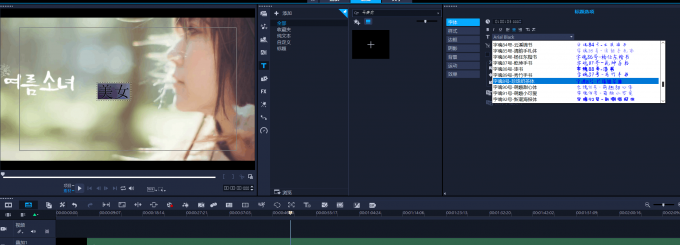
图2:添加文字
文字添加后视频左侧弹出的选项栏里的选项有字体、样式、边框、阴影、背景,这些都是文字特效,可以根据我们的需要进行选择。其中最独特的就是会声会影中各式各样的文字运动特效。
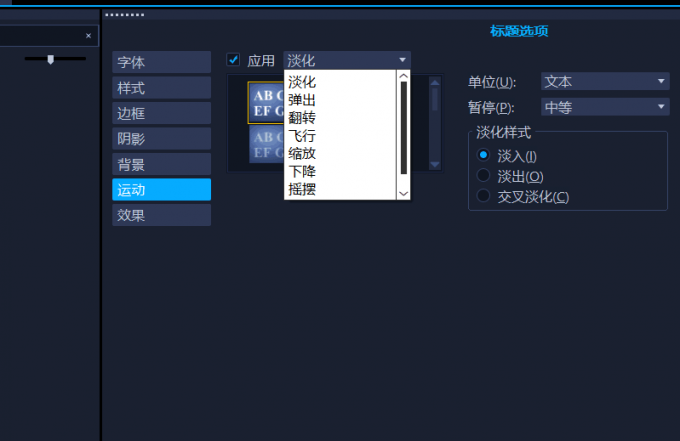
图3:文字特效样式
点击“标题”,可以选择会声会影中自带的标题文字特效。
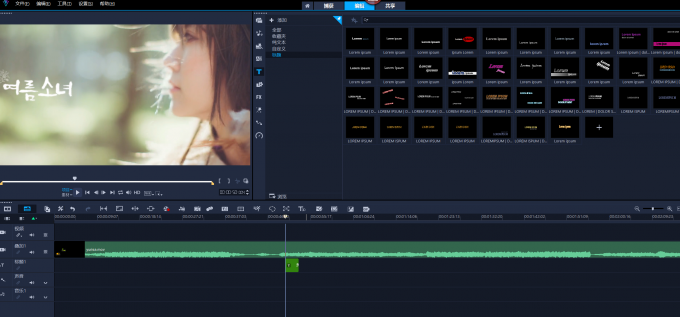
图4:标题效果
二、视频文字特效怎么做
很多小伙伴表示找不到心仪的视频文字特效,想自己设计,却不知道如何下手,这就带大家一起制作一下。演示软件依然是会声会影。
1、点击添加标题,双击屏幕输入任意文字。
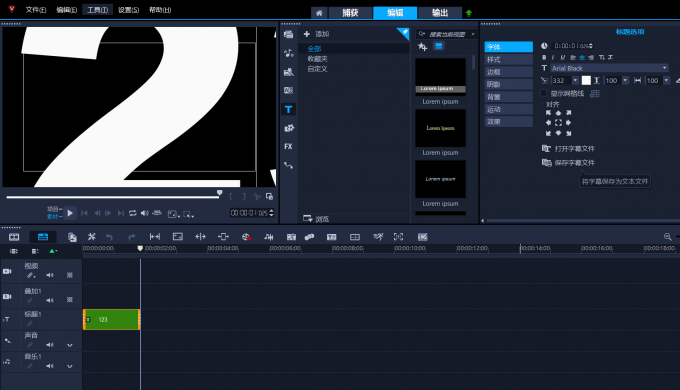
图5:添加文字
添加文字后可以结合视频先看看文字位置效果,具体操作为:拖动视频添加到时间轴,点击播放。
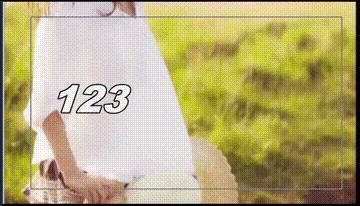
图6:文字结合视频效果
2、在时间轴上面的工具栏中找到“绘图创建器”鼠标左键单击打开。
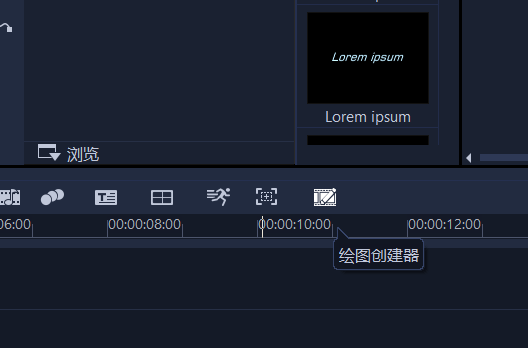
图7:打开“绘图创建器”
3、设置绘图画笔颜色、大小、阻光度。
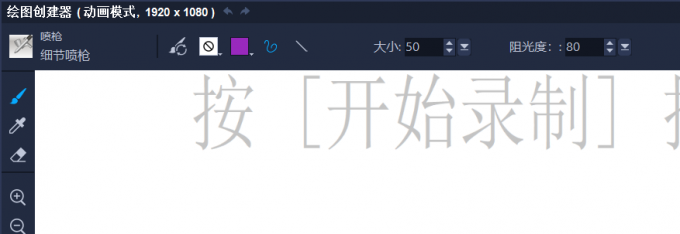
图8:设置画笔
绘图右侧有置入软件的几个动画效果可以选择添加
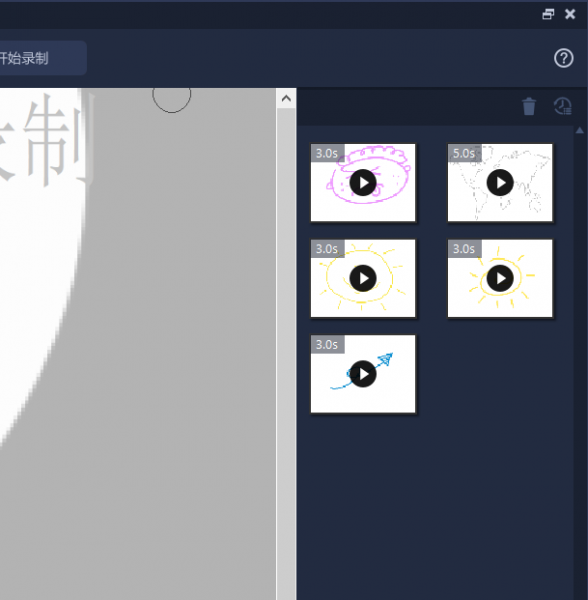
图9:选择动画添加
4、打开“参数设置”,设置文字特效时间、背景色、项目尺寸。
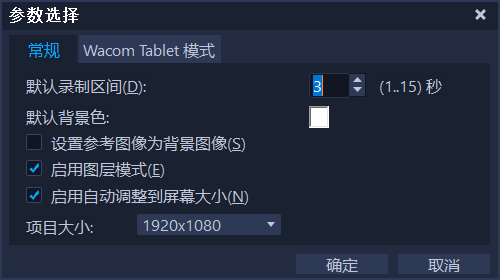
图10:设置参数
5、点击“开始录制”使用画笔手写绘制文字特效,复杂的文字特效绘制时长较长,这里演示就不做太多的绘制了。绘制完成再次点击即可停止录制。
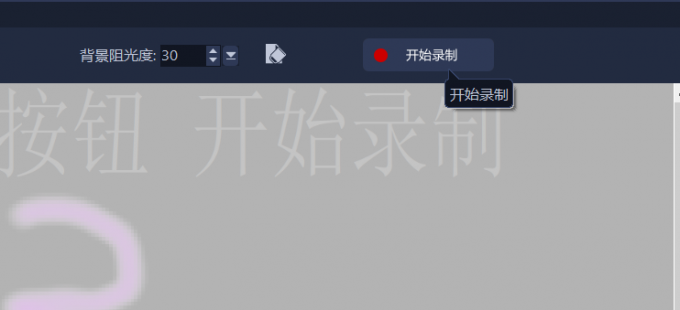
图11:录制文字特效
文字特效制作完成。
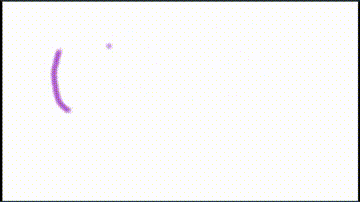
图12:文字特效动图
录制的过程会自动保存到视频样本中,拖动添加到时间轴并删除原文字层时间轴即可添加到视频。
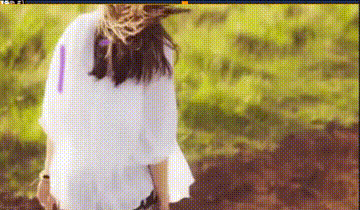
图13:文字特效结合视频效果图
三、会声会影文字特效如何添加滤镜
视频添加了滤镜再添加字幕会显得有些突兀,有没有办法给字幕也添加上滤镜呢?有,快来一起看看。演示软件为会声会影,演示过程是标题文字特效结合滤镜操作步骤。
1、打开会声会影,屏幕右侧菜单栏选择文字工具“T”。选择一个文字特效。
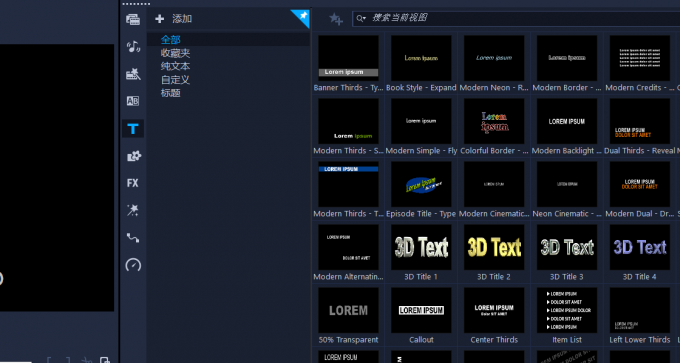
图14:选择文字特效
2、双击屏幕添加文字。
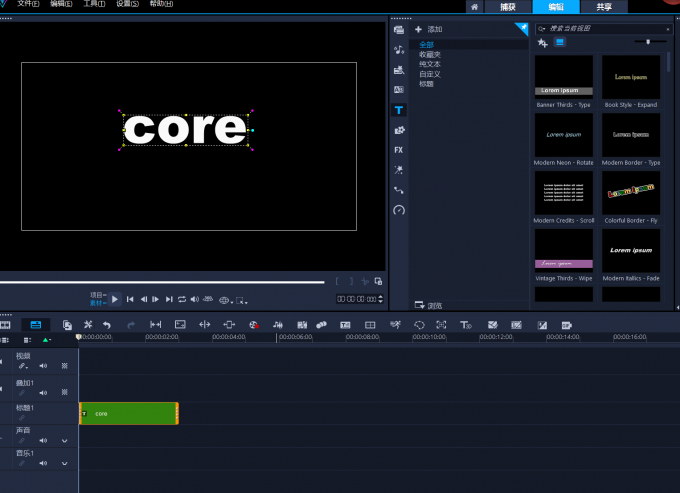
图15:添加文字
3、屏幕右侧菜单栏选择“fx”—“标题效果”
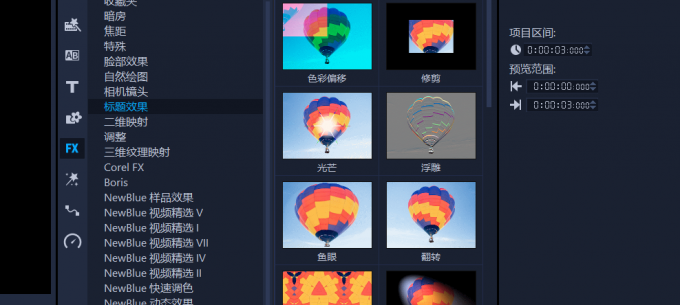
图16:选择“标题效果”
4、拖动选择的滤镜到文字时间轴上,即可完成文字特效与滤镜的结合。
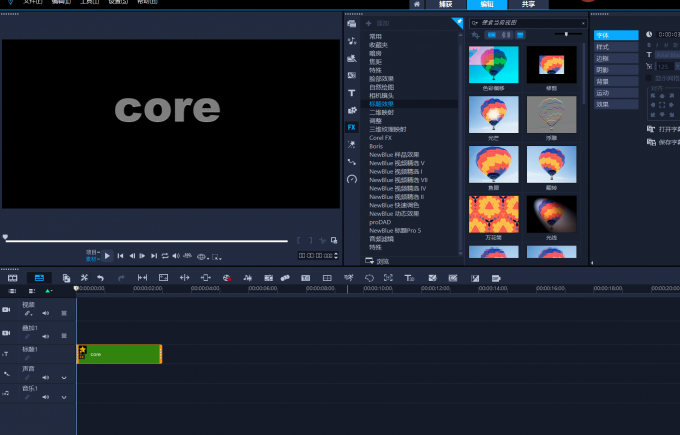
图17:结合文字特效和滤镜
好了,以上就是视频文字特效有哪些,视频文字特效怎么做的全部回答了,感谢读到这里的读者,希望文章内容对你有帮助。

署名:天气晴的话
展开阅读全文
︾
像抖音、快手、小红书这类社交媒体软件,离不开短视频的支持。短视频已经进入大家的生活,所以剪辑视频基本成为必备技能。会声会影就是一款非常优秀的剪辑软件,很多刚接触剪辑的新手可能不知道如何在其中设置字体,下面由我为大家介绍一下会声会影字体颜色怎么改,会声会影字体特效多吗的相关内容。
查看详情《可乐戒指》是梁静茹的一首小情歌,歌曲的轻快曲调,令人想起青涩单纯的爱情,很美好,很憧憬;梁静茹演绎得也非常甜美,并且歌词给人以希望,令人感慨:人在真爱面前可以什么要求都没有,只要一起把爱活成最美的钻石就好。
查看详情影视作品或者短视频中,我们看到的高大上的镜头,基本上都是靠特效完成的。善于利用特效,可以增添视频的观赏性和艺术性。下面我来和大家分享视频剪辑特效有哪些,视频剪辑特效制作的内容。
查看详情当从网络上下载了一段视频素材,想到导入会声会影中进行编辑的时候,发现视频导入不了,这个要怎么办呢?好不容易下载的视频,说导入不了就弃用了,既浪费时间又很可惜了。所以最好在下载的时候看好视频格式才行。今天将介绍会声会影不支持的视频格式。
查看详情